Cara Memperbaiki Kesalahan Membuat Koneksi Database di WordPress
Diterbitkan: 2021-05-07Sebagian besar waktu WordPress berjalan seperti mesin yang diminyaki dengan baik – menyebabkan sangat sedikit masalah. Sesekali, sesuatu yang aneh terjadi. Mengirim Anda dalam pengejaran angsa liar, putus asa untuk mencari tahu penyebab masalah dan membuat situs web Anda kembali aktif dan berjalan.
Hampir semua orang memahami pentingnya database WordPress. Ini berisi segala sesuatu yang membuat situs web Anda unik. Konten Anda, gambar, deskripsi meta, pengaturan, informasi pengguna, dan banyak lagi semuanya terkandung dalam database Anda.
Karena itulah ada satu pesan yang mengirimkan rasa takut ke dalam hati setiap pemilik website. Ini adalah layar putih polos dengan frasa tidak menyenangkan di bagian atas yang menyatakan " Kesalahan membuat koneksi database ".
Sebelum Anda berhenti, jatuh dan berguling dalam keadaan panik, tarik napas dalam-dalam dan sadari bahwa biasanya kita dapat memperbaiki masalah ini hanya dalam beberapa menit. Itulah tepatnya yang akan kita lalui hari ini.
Hal Pertama Pertama: Primer Cadangan
Kami akan membuat ini singkat dan manis. Selalu ada beberapa orang di luar sana yang masih belum ikut serta dengan ide membuat cadangan reguler.
Tentu saja, ini bukan Anda, bukan?
Jika ya, kesalahan dalam membuat pesan koneksi database biasanya merupakan panggilan bangun yang ideal. Pikiran bahwa database dapat mengalami masalah mendadak biasanya membuat orang takut untuk membuat cadangan reguler.
Jadi, jika Anda belum melakukannya, hari ini adalah hari Anda akan mulai membuat cadangan reguler situs WordPress Anda. Setelah kami mendapatkan kembali database Anda dan berjalan, Anda dapat menuju ke artikel ini untuk melihat cara mudah untuk memulai.
Either way, saat kita masuk ke bagian pemecahan masalah dari posting ini, penting untuk memastikan Anda telah membuat cadangan baru sebelum membuat perubahan apa pun pada database MySQL Anda atau mengklik apa pun di phpMyAdmin. Dengan "cadangan segar", maksud saya versi yang benar-benar baru. Jangan menimpa sesuatu yang dibuat sebelum pesan kesalahan dibuat.
Apa Arti Kesalahan Membuat Koneksi Basis Data?
Jantung dari setiap situs WordPress adalah database. MySQL adalah database open-source yang bertanggung jawab untuk menyimpan hampir semua informasi penting yang diperlukan oleh situs web Anda. Sederhananya, tanpa database, Anda hanya memiliki layar putih kosong.
Setiap kali pengunjung datang ke situs web Anda, WordPress, yang dibangun di atas PHP, diharuskan untuk mengirimkan halaman yang diminta ke browser pengunjung Anda. Untuk mencapai ini, WordPress berkomunikasi dengan database MySQL Anda dan meminta informasi yang diperlukan. Ini benar-benar mencakup semua yang dilihat pengguna akhir di layar mereka.
Jadi, jika pengunjung tiba di beranda Anda, WordPress akan meminta informasi dari basis data yang mencakup tema Anda saat ini, header dan logo, gambar atau teks apa pun, widget bilah sisi, pengaturan, konten footer, dan banyak lagi. Ini daftar yang panjang.
Tapi sesekali, ada yang salah. WordPress pergi mencari informasi dan – tidak ada. Kesunyian. Untuk alasan apa pun, WordPress tidak dapat menghubungkan atau menarik informasi yang diperlukan dari database Anda. Ketika ini terjadi, ia mengembalikan halaman putih kosong dan pesan kesalahan " Kesalahan membangun koneksi database ".
Setelah ini terjadi, terserah Anda atau perusahaan hosting Anda untuk menemukan akar penyebab masalah dan memperbaiki kesalahannya.
Mengapa Kesalahan Ini Terjadi?
Alangkah baiknya jika penyebab kesalahan itu sejelas pesan kesalahan itu sendiri. Sayangnya, itu jarang terjadi. Sebagian besar waktu masalah dapat diselesaikan dengan cepat hanya dengan sedikit penggalian. Di lain waktu, Anda mungkin perlu meningkatkan situasi dengan menghubungi perusahaan hosting Anda. Saat Anda mengatasi masalah dan solusi ini, ingatlah, karena, dengan sebagian besar hal di WordPress, biasanya ada beberapa cara untuk memecahkan masalah yang sama.
Mari kita lihat tiga alasan paling umum:
Kredensial Basis Data Anda Salah
Jika Anda baru saja menginstal WordPress melalui penginstal sekali klik perusahaan hosting Anda, kemungkinan besar ini bukan penyebab masalah Anda.
Di sisi lain, jika Anda sedang dalam proses melakukan salah satu hal berikut, maka ada kemungkinan besar bahwa ini adalah tempat masalah Anda berada:
- Menginstal WordPress menggunakan "Instal 5-Menit Terkenal".
- Pindah dari instalasi lokal ke server.
- Jika Anda mengubah host atau nama domain.
Sebagian besar waktu Anda akan tahu apakah ada kemungkinan kredensial Anda salah. Jika Anda telah memasukkan atau mengubah kredensial basis data, itu bukan sesuatu yang Anda lakukan tanpa sadar.
Langkah #1 – Kumpulkan Informasi yang Diperlukan
Langkah pertama untuk menyelesaikan pesan kesalahan adalah mengumpulkan semua informasi yang diperlukan. Ini termasuk:
- Nama basis data
- Host basis data (biasanya tetapi tidak selalu "localhost")
- Nama pengguna basis data
- Kata sandi basis data
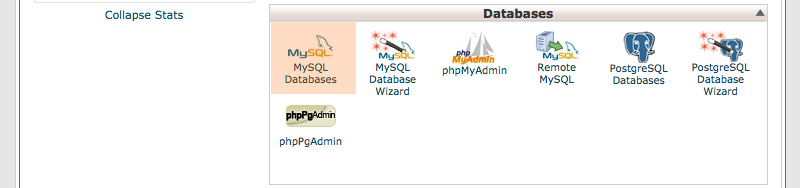
Informasi ini dapat ditemukan di cPanel Anda di bawah Database MySQL (gambar di atas). Membuka jendela ini akan menampilkan daftar instalasi Database serta daftar pengguna database. Biarkan jendela ini tetap terbuka saat Anda pindah ke langkah nomor dua.
Langkah #2 – Periksa Silang Kredensial Basis Data Anda
Langkah kedua Anda adalah mengunduh atau membuka file wp-config.php Anda . Anda dapat melakukan ini menggunakan program FTP dasar seperti FileZilla tetapi lebih mudah untuk masuk ke cPanel Anda dan membuka pengelola file Anda, memilih "WebRoot (public_html/www)" dan kemudian klik "Go".
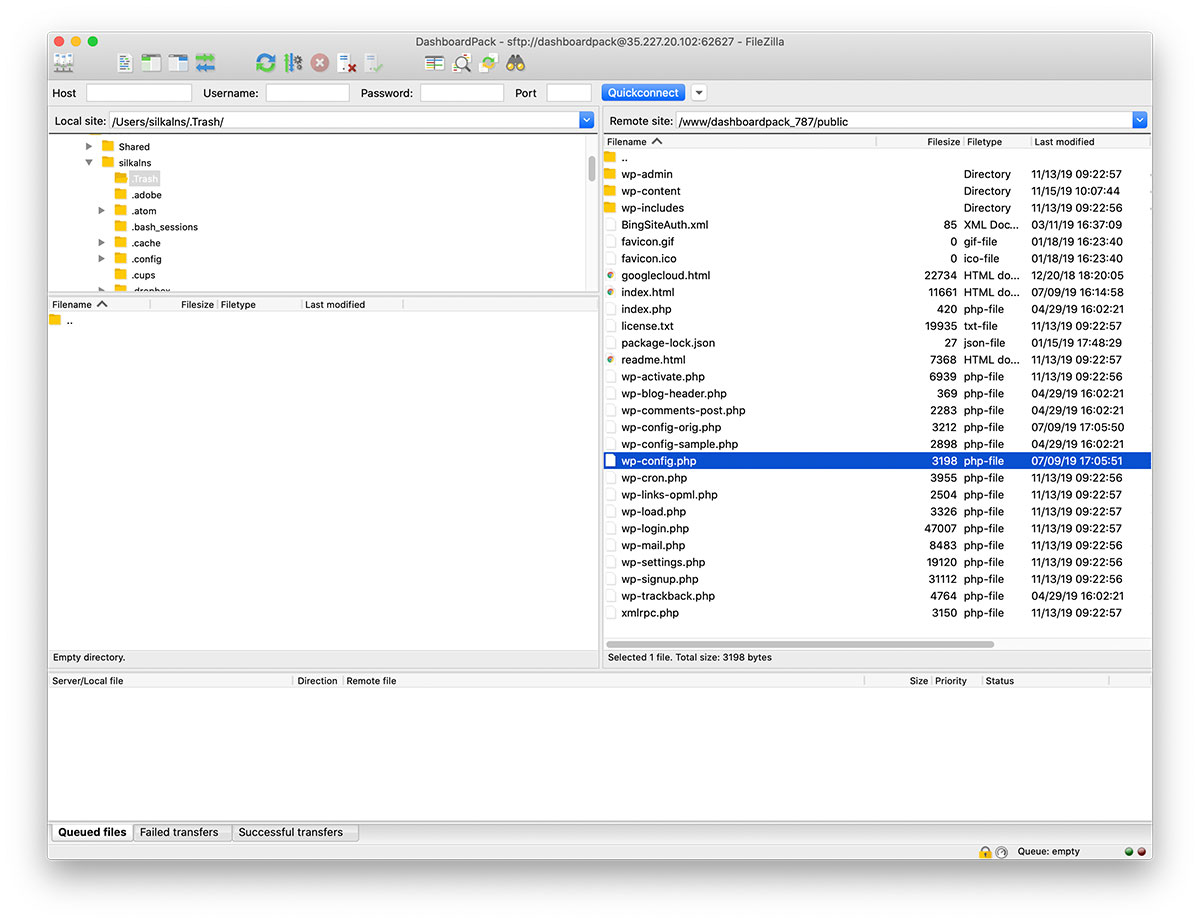
Semua informasi yang terkandung dalam tanda kutip, misalnya, 'database_name', harus sama persis dengan kredensial database Anda yang sebenarnya. Bahkan spasi ekstra setelah tanda kutip dapat menyebabkan pesan kesalahan.
Jika Anda bertanya-tanya apa host database Anda harus diatur, Anda dapat memeriksa dengan tim dukungan perusahaan hosting Anda atau daftar ini.
Jika Anda tidak yakin dengan kata sandi Anda, Anda cukup memilih pengguna (seperti yang terlihat pada gambar di bawah) dan mengatur ulang kata sandi. Kemudian salin dan tempel kata sandi baru ke file wp-config.php Anda.
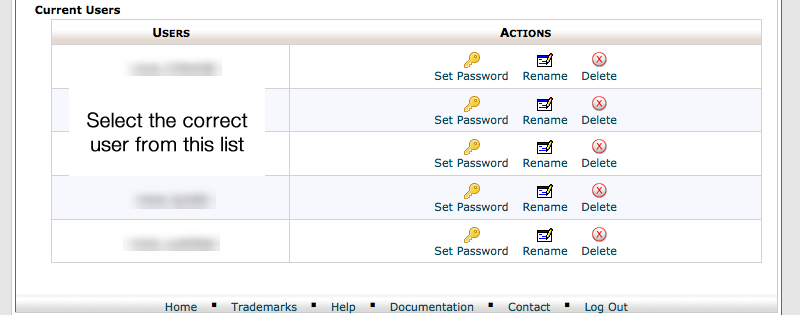
Jika karena alasan apa pun, Anda lebih suka memulai dari awal. Anda cukup membuat pengguna baru dan menugaskannya ke database. Pastikan saja jika Anda memiliki beberapa instalasi database, Anda menerapkan pengguna baru ke database yang benar (Anda mungkin hanya memiliki satu).

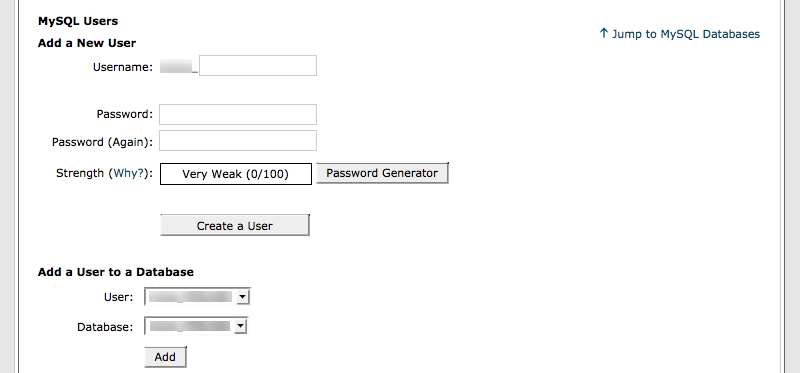
Langkah #3 – Periksa Awalan Tabel Anda
Saat Anda melihat-lihat file wp_config.php Anda, ada baiknya juga untuk memastikan awalan tabel Anda sudah benar. Jika Anda mereferensikan database yang salah, tidak masalah seberapa akurat detail login Anda. Cari teks berikut:
Seringkali awalan tabel Anda akan mengatakan 'wp_', tetapi dapat diatur ke apa saja misalnya 'wp63ts7_'
Pastikan awalan tabel Anda yang sebenarnya cocok dengan apa yang ada di file wp-config.php Anda.
Basis Data Anda Rusak
Jika Anda telah melalui semua langkah di atas tetapi tidak berhasil, memeriksa ulang dengan cermat apakah ada kesalahan ketik atau informasi yang hilang, kemungkinan berikutnya adalah database Anda rusak.
Tanda kerusakan database adalah ketika front-end situs web Anda tampaknya berfungsi dengan baik, tetapi back-end menampilkan pesan kesalahan atau sebaliknya.
Jika ini masalahnya, Anda mungkin berada di jalur yang benar. Perbaikan potensial ini sedikit kurang membosankan daripada memeriksa semua kredensial basis data Anda, tetapi masih memerlukan sedikit kerja. Ada dua cara potensial untuk menyelesaikan pekerjaan:
Opsi #1 Aktifkan Perbaikan Basis Data WordPress
Mengikuti langkah #2 di atas, Anda ingin membuka file wp-config.php menggunakan editor.
Gulir ke bagian bawah file dan tambahkan baris kode berikut:
define( 'WP_ALLOW_REPAIR', benar );
Simpan perubahan Anda, tetapi biarkan editor tetap terbuka, Anda akan membutuhkannya dalam beberapa menit.
Selanjutnya, buka tab baru di browser Anda. Arahkan ke URL berikut:
http://situsanda.com/wp-admin/maint/repair.php
Ini akan membuka alat database WordPress yang akan terlihat seperti gambar di bawah ini. Dari sana, Anda dapat memilih "Perbaiki Basis Data" atau "Perbaiki dan Optimalkan Basis Data". Namun, untuk tetap berhati-hati, mungkin yang terbaik adalah memperbaiki database.
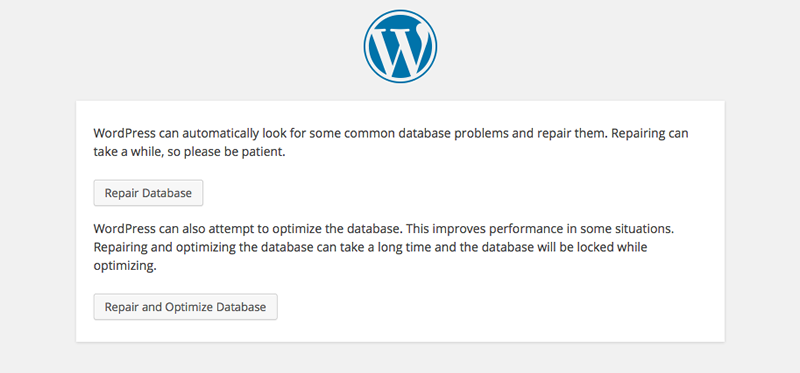
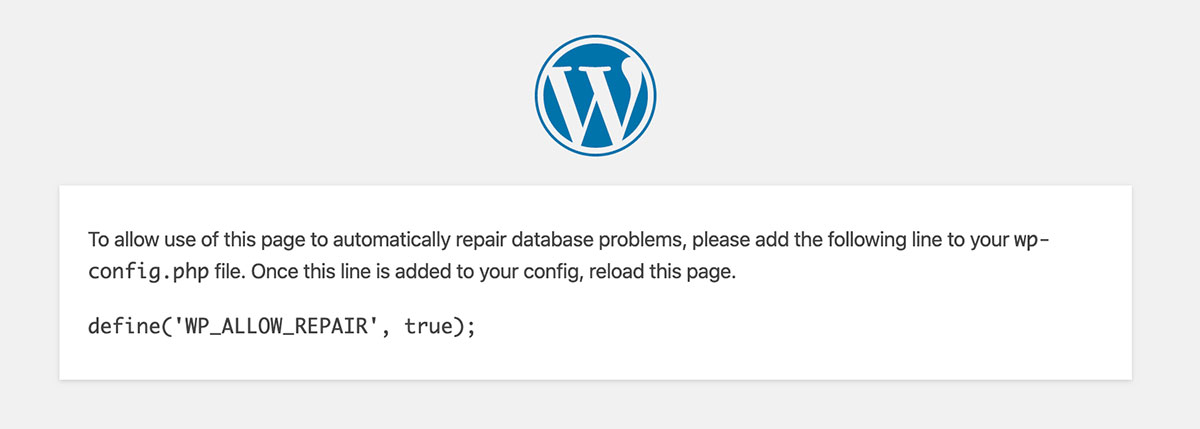
Setelah langkah ini selesai, kembali ke editor file Anda, hapus baris yang Anda tambahkan di bagian bawah dan simpan file lagi. Anda sekarang telah menonaktifkan alat perbaikan. Jangan lupa langkah terakhir ini .
Opsi #2 Perbaiki Basis Data Anda Menggunakan phpMyAdmin
Cara lain untuk memperbaiki tabel database Anda adalah melalui antarmuka phpMyAdmin di cPanel Anda. Meskipun lebih cepat dan lebih mudah, metode ini juga memerlukan sedikit lebih hati-hati karena Anda dapat menghapus database Anda sepenuhnya dari dalam phpMyAdmin.
Pengingat ramah: Selalu buat cadangan basis data Anda sebelum membuat perubahan apa pun.
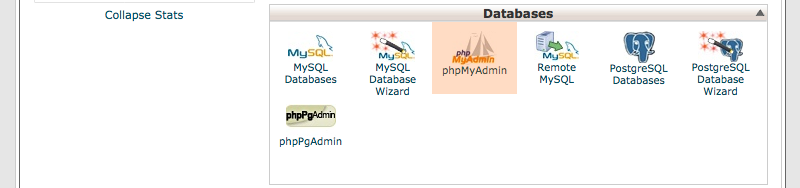
Setelah Anda membuka phpMyAdmin (lihat di atas), pilih database yang sesuai di sisi kiri layar Anda. Selanjutnya, pastikan tab struktur dipilih. Kemudian, sorot semua tabel dan gunakan kotak drop-down, pilih "Perbaiki tabel" di bawah.
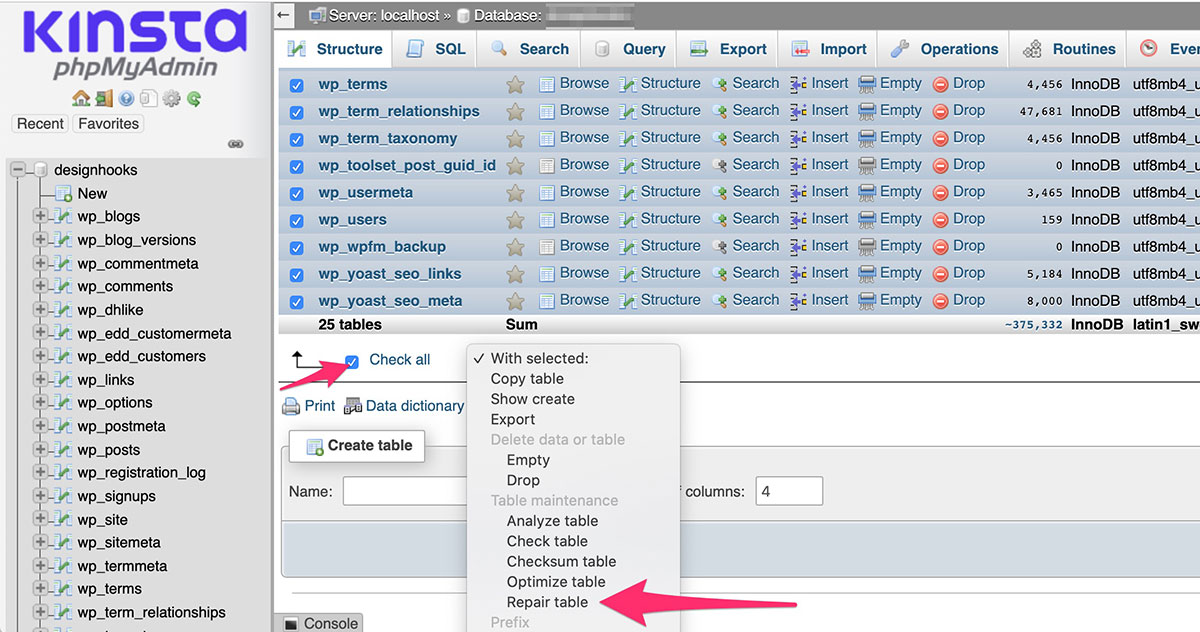
Setelah tindakan ini terlihat selesai, Anda dapat menutup phpMyAdmin dan menguji situs web Anda.
Ada Masalah Dengan Server
Kemungkinan ketiga dan terakhir adalah bahwa pesan kesalahan Anda sebenarnya disebabkan oleh masalah dengan server Anda. Jika situs web Anda dihosting di lingkungan bersama, kemungkinan besar masalahnya disebabkan oleh server yang kelebihan beban.
Dengan banyak perusahaan hosting bersama, ada ribuan situs web lain yang dihosting di server yang sama. Jika salah satu pengguna memutuskan untuk menyalahgunakan sumber daya server, baik disengaja atau tidak, tindakan mereka mungkin dapat memengaruhi semua orang yang situs webnya dihosting di server yang sama.
Kabar baiknya tentang skenario ini adalah bahwa pengguna yang menyebabkan masalah jenis ini biasanya ditandai dengan cukup cepat. Setelah perusahaan hosting Anda menemukan masalahnya, akun yang melanggar akan ditangguhkan atau dikenakan hukuman yang sangat singkat.
Mungkin juga masalah ini tidak disebabkan secara sengaja. Jika situs web Anda atau situs web lain di server yang sama ditampilkan dalam pers atau halaman depan Reddit misalnya, lonjakan lalu lintas yang tiba-tiba dapat membebani basis data. Jenis masalah ini juga akan cenderung diselesaikan sendiri dengan cukup cepat. Jika Anda telah mencoba yang lainnya dan situs Anda masih offline setelah beberapa menit, mungkin sudah waktunya untuk menelepon atau mengobrol online dengan perusahaan hosting Anda.
Jika masalah ini terjadi lebih dari sesekali dan merupakan akibat dari penggunaan hosting bersama, Anda mungkin ingin mempertimbangkan untuk beralih ke hosting terkelola. Meskipun sedikit lebih mahal, Anda jarang menghadapi masalah seperti ini.
Bungkus
Itu cukup banyak mencakup tiga alasan paling umum bahwa Anda mungkin mengalami pesan "Kesalahan membuat koneksi database":
- Kredensial basis data salah.
- Database korup atau tabel database individu.
- Masalah dengan server.
Dalam kebanyakan kasus, pesan kesalahan ini merupakan masalah yang dapat diselesaikan dalam waktu kurang dari 15 menit . Jika Anda tidak yakin tentang cara memperbaikinya atau Anda merasa tidak nyaman dengan metode yang tercakup dalam posting ini, mungkin lebih baik untuk menghubungi perusahaan hosting Anda atau beralih ke layanan dukungan WordPress. Hal terakhir yang ingin Anda lakukan adalah menyebabkan lebih banyak kerusakan pada database Anda.
Bahkan dengan hosting bersama, Anda akan menemukan bahwa dukungan pelanggan dengan senang hati membantu Anda mengatasi kesalahan ini di hampir semua kasus. Jika tidak, mungkin sudah saatnya mencari perusahaan hosting lain.
Jika Anda pernah mengalami masalah dengan database WordPress Anda, silakan bagikan di komentar di bawah.
